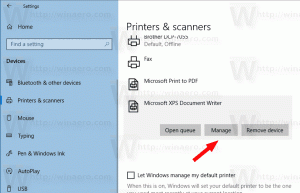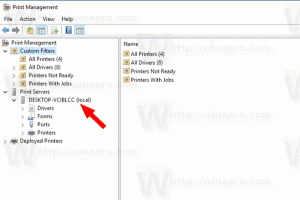Poista Rich Search -kuvaehdotukset käytöstä Google Chromessa
Kuinka poistaa Rich Search -kuvaehdotukset käytöstä Google Chromessa
Google Chrome 75 esittelee monipuoliset hakuehdotukset. Kun teet haun osoitepalkista, se lisää lisätietoja hakuehdotuksiin, jotka selain näyttää osoitepalkissa. Siellä voi olla joitain ylimääräisiä tekstitietoja, Web-sivuston pikkukuva, valokuva henkilöstä ja niin edelleen. Jos et ole tyytyväinen tähän ominaisuuteen, voit poistaa sen käytöstä seuraavasti. Tätä kirjoitettaessa Google Chrome on suosituin selain, joka on olemassa kaikille tärkeimmille alustoille, kuten Windowsille, Androidille ja Linuxille. Siinä on tehokas renderöintimoottori, joka tukee kaikkia nykyaikaisia verkkostandardeja.
Seuraava kuvakaappaus esittelee Rich Search Suggestions -ehdotuksia kuvilla toiminnassa:
Rich Hakuehdotukset esiteltiin melkein vuosi sitten, 25.7.2018. Toistaiseksi ne ovat saatavilla vain Google-hakukoneelle, joka tulee asettaa selaimen oletushakukoneeksi. Lisäksi se oli piilotettu ominaisuus Google Chromen versioon 75 asti.
Rich Search Suggestions voidaan poistaa käytöstä erityisellä lipulla.
Google Chromessa on useita hyödyllisiä vaihtoehtoja, jotka ovat kokeellisia. Tavallisten käyttäjien ei ole tarkoitus käyttää niitä, mutta harrastajat ja testaajat voivat helposti ottaa ne käyttöön. Nämä kokeelliset ominaisuudet voivat parantaa merkittävästi Chrome-selaimen käyttökokemusta ottamalla käyttöön lisätoimintoja. Voit ottaa kokeellisen ominaisuuden käyttöön tai poistaa sen käytöstä käyttämällä piilotettuja vaihtoehtoja, joita kutsutaan "lippuiksi".
Poista Rich Search -kuvaehdotukset käytöstä Google Chromessa, tee seuraava.
- Avaa Google Chrome -selain ja kirjoita osoitepalkkiin seuraava teksti:
chrome://flags/#omnibox-rich-entity-suggestions
Tämä avaa lippusivun suoraan asiaankuuluvilla asetuksilla.
- Valitse vaihtoehto Liikuntarajoitteinen Omniboxin monipuoliset entiteettiehdotukset -rivin vieressä olevasta avattavasta luettelosta.
- Käynnistä Google Chrome uudelleen sulkemalla se manuaalisesti tai voit myös käyttää uudelleenkäynnistyspainiketta, joka tulee näkyviin aivan sivun alareunaan.
- Olet valmis.
Ominaisuus on nyt poistettu käytöstä.
Jos haluat ottaa sen uudelleen käyttöön myöhemmin, avaa lippusivu ja vaihda vaihtoehto Liikuntarajoitteinen takaisin Oletus.
Se siitä.
Kiinnostavia artikkeleita:
- Ota Reader Mode -tislaussivu käyttöön Google Chromessa
- Poista yksittäiset automaattisen täydennyksen ehdotukset Google Chromessa
- Ota kysely käyttöön tai poista se käytöstä Google Chromen omniboxissa
- Muuta uuden välilehden painikkeen sijaintia Google Chromessa
- Poista uusi pyöristetty käyttöliittymä käytöstä Chrome 69:ssä
- Ota alkuperäinen otsikkopalkki käyttöön Google Chromessa Windows 10:ssä
- Ota kuva kuvassa -tila käyttöön Google Chromessa
- Ota Material Design Refresh käyttöön Google Chromessa
- Ota Emojin valitsin käyttöön Google Chrome 68:ssa ja uudemmissa
- Ota Lazy Loading käyttöön Google Chromessa
- Mykistä sivusto pysyvästi Google Chromessa
- Muokkaa uuden välilehden sivua Google Chromessa
- Poista HTTP-verkkosivustojen Ei suojattu merkki käytöstä Google Chromessa
- Aseta Google Chrome näyttämään URL-osoitteen HTTP- ja WWW-osat